- Paligo-Dokumentation
- Veröffentlichen
- PDF-Formatierung
- Fußzeilen für PDFs
- Festlegen von Tabellenhöhe und Spaltenbreite der Fußzeile
Festlegen von Tabellenhöhe und Spaltenbreite der Fußzeile
Mit dem PDF-Layout-Editor können Sie die Höhe und Breite der Fußzeilentabelle an Ihre Anforderungen anpassen.
Anmerkung
Die Tabelle muss drei Spalten enthalten. Wenn Sie weitere Spalten benötigen, kann dies durch ein Anpassungsprojekt gelöst werden. Weitere Informationen erhalten Sie beim Kundenservice.
Wählen Sie im oberen Menü Layout aus.

Paligo zeigt eine Liste von Layouts an. Die Liste ist leer, wenn keine benutzerdefinierten Layouts in Ihrer Paligo-Instanz vorhanden sind.
Wählen Sie das Layout, das Sie aktualisieren möchten, oder Ein Layout erstellen aus.
Tipp
Sie können die URL des Layout-Editors kopieren und in eine neue Registerkarte in Ihrem Browser einfügen. Dies kann nützlich sein, wenn Sie häufig zwischen Ihren Paligo-Inhalten und den Layout-Einstellungen wechseln.
Wählen Sie Kopfzeile und Fußzeile und dann Seitenfußzeile aus.
Legen Sie die Breiten der Fußzeilenspalten im Feld Relative Spaltenbreiten der Seitenfußzeilentabelle fest.
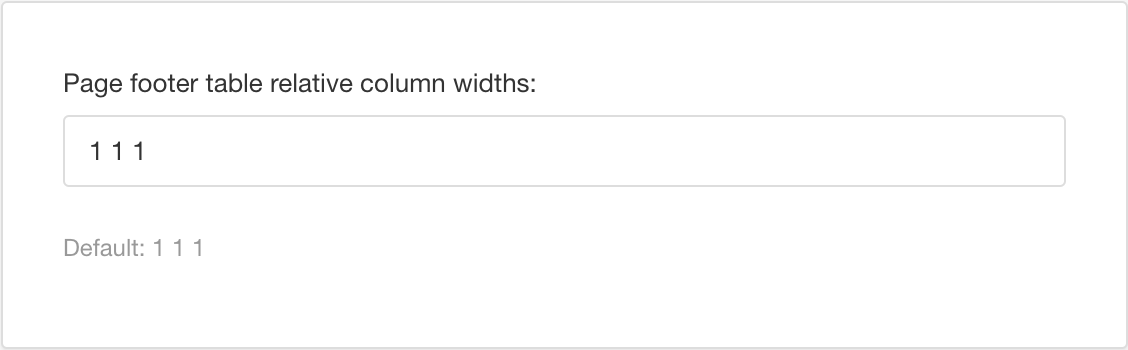
Es gibt drei Werte, die jeweils eine Spalte repräsentieren. Der Standardwert ist 1 1 1 und ergibt drei Spalten gleicher Breite. Sie können jeden dieser drei Werte ändern, um den verfügbaren Platz unterschiedlich zu nutzen. Beispielsweise ergibt 1 3 1 eine Fußzeile, bei der die mittlere Spalte die dreifache Breite der linken und rechten Spalte besitzt (entspricht 20 %, 60 % und 20 %).
Legen Sie die Mindesthöhe der Fußzeilentabelle im Feld Seitenfußzeile-Tabellenhöhe fest.
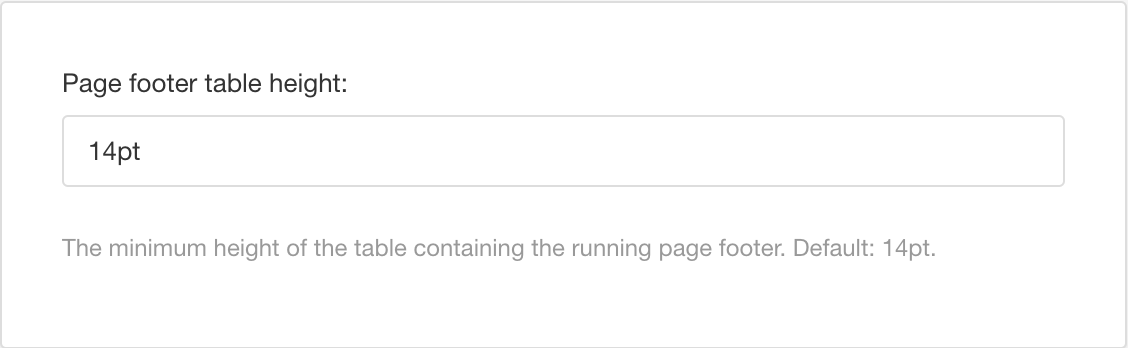
Der Standardwert ist 14 pt. Wenn Sie einen Wert eingeben, müssen Sie auch die Maßeinheit eingeben, z. B. pt.
Drücken Sie Speichern.
Wenn Sie Ihre Inhalte mit diesem PDF-Layout veröffentlichen, übernimmt Paligo die Einstellungen für die PDF-Fußzeile.